文章详情页
win11升级显卡驱动教程
浏览:169日期:2023-05-09 11:58:34
由于我们长时间使用的都是win7和win10系统,所以更换win11系统后,可能不知道win11怎么升级显卡驱动,其实具体方法和之前的系统是差不多的。
win11怎么升级显卡驱动:一、核显
1、首先打开任务栏左边的“开始菜单”

2、接着打开其中的“设置”
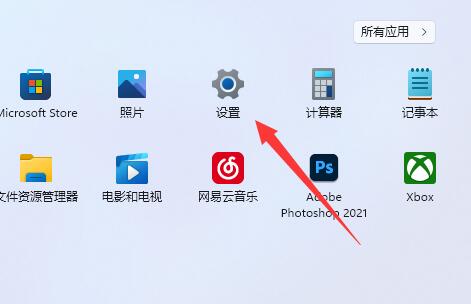
3、然后进入左下角“windows更新”
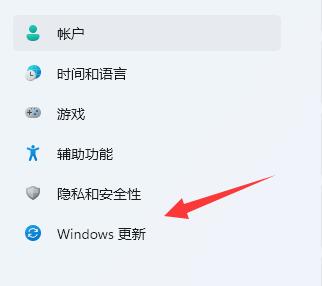
4、随后在其中更新系统就可以一起更新显卡驱动了。
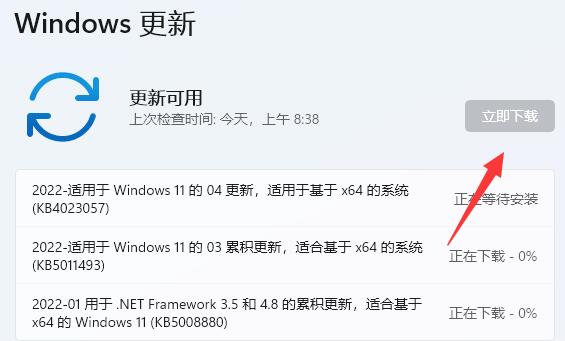
二、独显
1、不管是nvidia还是amd的独显,使用官版驱动更好。
2、n卡可以使用GeForce experience更新。【详细教程】
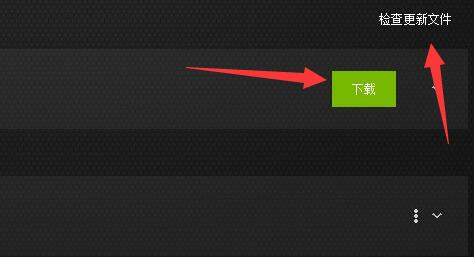
3、a卡可以下载一个Radeon software更新驱动程序。【详细教程】

以上就是win11升级显卡驱动教程的全部内容,望能这篇win11升级显卡驱动教程可以帮助您解决问题,能够解决大家的实际问题是好吧啦网一直努力的方向和目标。
上一条:win10彻底删除360教程下一条:升级显卡驱动win10教程
相关文章:
排行榜

 网公网安备
网公网安备